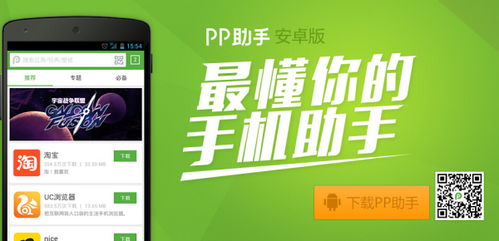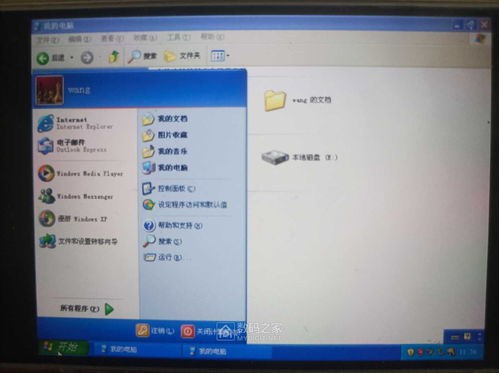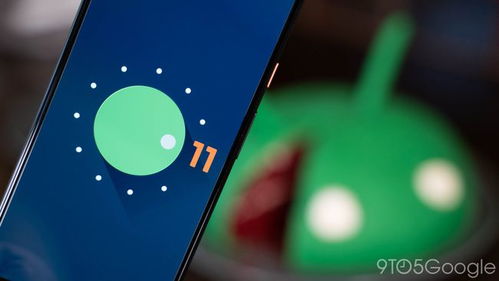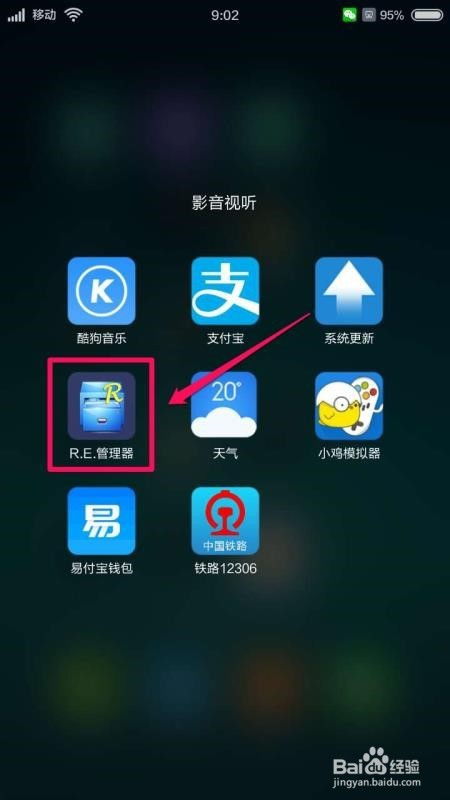net use发生系统错误67,无法连接网络路径的解决方法
时间:2024-12-02 来源:网络 人气:
Net Use命令提示错误代码67:无法连接网络路径的解决方法

在Windows操作系统中,使用net use命令连接网络共享资源时,可能会遇到错误代码67的情况。这个错误通常表明无法连接到指定的网络路径。本文将详细分析错误代码67的原因,并提供相应的解决方法。
错误代码67通常与以下几种情况相关:
您的计算机上的LanmanWorkstation服务未启动。
目标计算机上的LanmanServer服务未启动。
目标计算机上的IPC(Inter-Process Communication)共享已被删除。
网络连接存在问题,如IP地址错误或目标计算机未开机。
防火墙或安全策略阻止了连接。
LanmanWorkstation服务是Windows系统中的一个服务,它允许计算机在网络上进行通信。如果该服务未启动,您将无法使用net use命令连接到网络共享资源。
解决方法一:启动LanmanWorkstation服务

1. 按下“Win + R”键,输入“services.msc”并按回车。
2. 在服务列表中找到“LanmanWorkstation”服务。
3. 双击该服务,在“常规”选项卡中,将“启动类型”设置为“自动”。
4. 点击“启动”按钮,启动LanmanWorkstation服务。
LanmanServer服务是目标计算机上的服务,它允许其他计算机连接到其共享资源。如果该服务未启动,您将无法连接到目标计算机的共享资源。
解决方法二:启动目标计算机上的LanmanServer服务
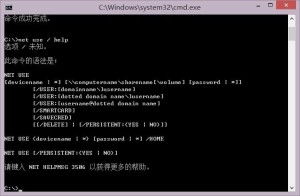
1. 在目标计算机上,按下“Win + R”键,输入“services.msc”并按回车。
2. 在服务列表中找到“LanmanServer”服务。
3. 双击该服务,在“常规”选项卡中,将“启动类型”设置为“自动”。
4. 点击“启动”按钮,启动LanmanServer服务。
IPC共享是Windows系统中的一个默认共享,它允许计算机在网络上进行通信。如果目标计算机上的IPC共享已被删除,您将无法连接到该计算机的共享资源。
解决方法三:检查IPC共享

1. 在目标计算机上,按下“Win + R”键,输入“services.msc”并按回车。
2. 在服务列表中找到“LanmanServer”服务。
3. 双击该服务,在“共享”选项卡中,确保“IPC$”共享存在。
如果您的计算机无法连接到目标计算机,可能是因为IP地址错误或目标计算机未开机。
解决方法四:检查网络连接
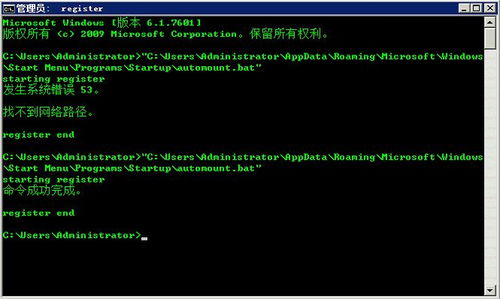
1. 确保您的计算机和目标计算机都连接到同一网络。
2. 检查您的计算机和目标计算机的IP地址是否正确。
3. 确保目标计算机已开机并连接到网络。
防火墙或安全策略可能会阻止您使用net use命令连接到网络共享资源。
解决方法五:检查防火墙和安全策略
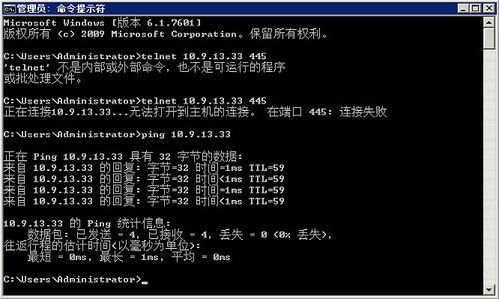
1. 在您的计算机上,打开“控制面板”>“系统和安全”>“Windows Defender 防火墙”。
2. 在“允许的应用或功能通过Windows Defender 防火墙”下,确保“文件和打印机共享”和“网络发现”被允许。
3. 在目标计算机上,执行相同的操作,确保相应的功能被允许。
错误代码67通常是由于LanmanWorkstation服务未启动、LanmanServer服务未启动、IPC共享被删除、网络连接问题或防火墙/安全策略阻止等原因引起的。通过上述方法,您可以逐一排查并解决这些问题,从而成功使用net use命令连接到网络共享资源。
相关推荐
教程资讯
教程资讯排行